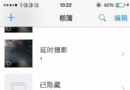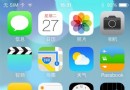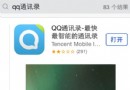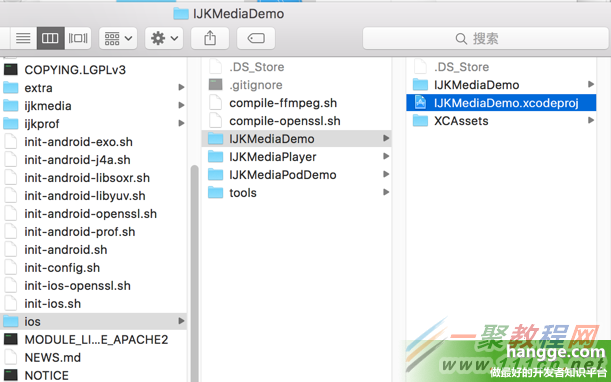蘋果6怎麼設置密碼?iphone6設置密碼方法教程
編輯:IOS7技巧
1、如下圖點擊“設置”按鈕打開進入。
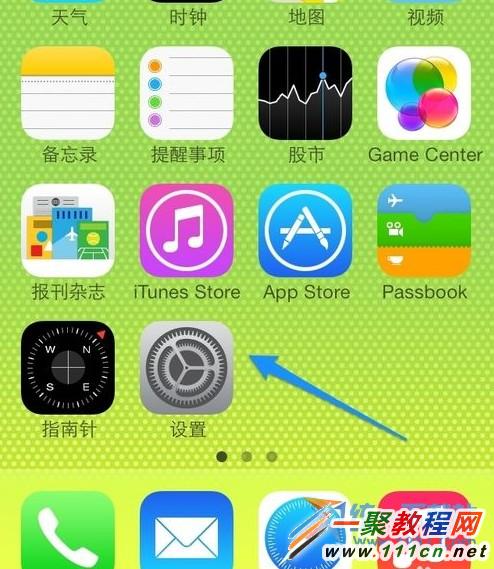
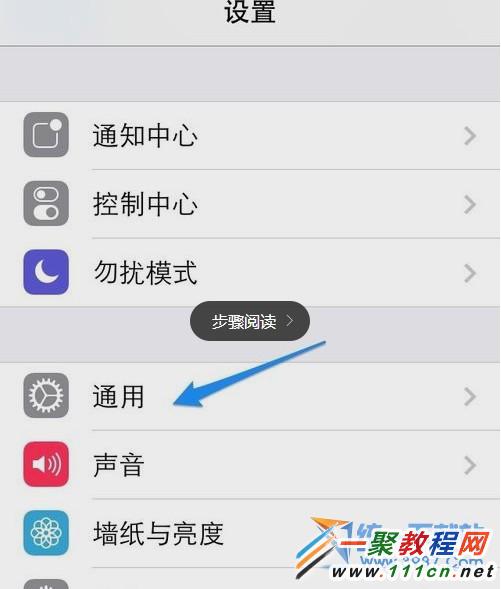 3、然後在打開通用中找到 “Touch ID和密碼” 我們打開進入如下圖所示。
3、然後在打開通用中找到 “Touch ID和密碼” 我們打開進入如下圖所示。
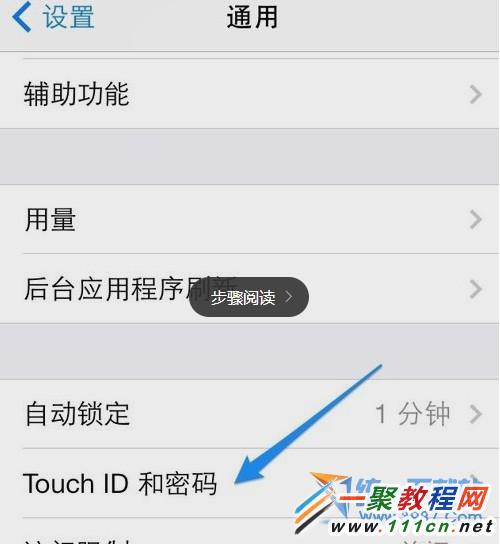 4、接下來就可以設置密碼了,由於系統默認是使用簡單4位數字密碼,所以我們點擊關閉簡單密碼的開關,如圖所示
4、接下來就可以設置密碼了,由於系統默認是使用簡單4位數字密碼,所以我們點擊關閉簡單密碼的開關,如圖所示
 5、然後我們再如圖所示點擊“打開密碼”選項,如圖所示
5、然後我們再如圖所示點擊“打開密碼”選項,如圖所示
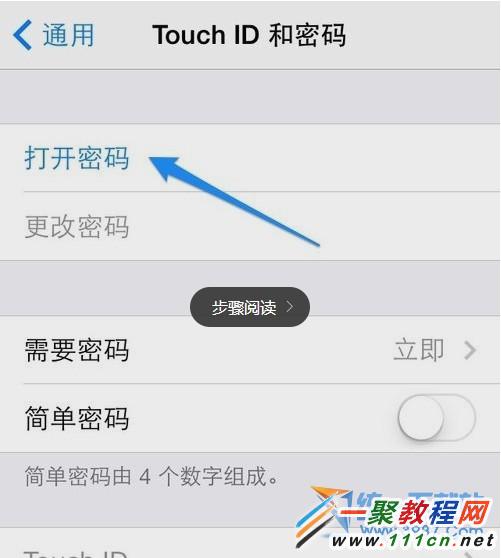 6、然後我們輸入兩次相同的密碼即可。
6、然後我們輸入兩次相同的密碼即可。
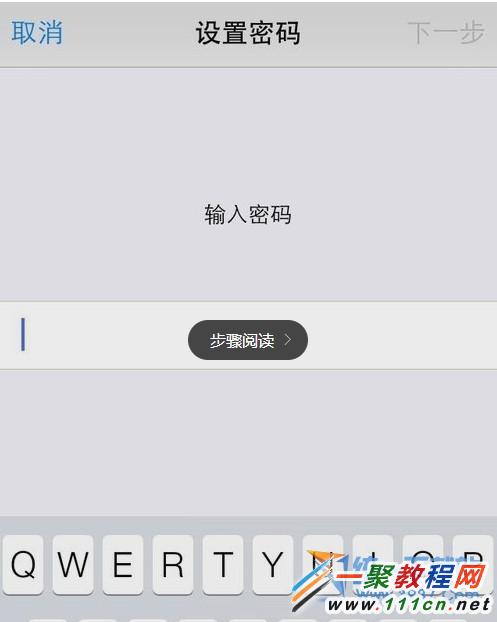 7、密碼設置好了,我們可能通過“關閉密碼和更改密碼”選項來進行密碼的開啟與關閉了哦。
7、密碼設置好了,我們可能通過“關閉密碼和更改密碼”選項來進行密碼的開啟與關閉了哦。
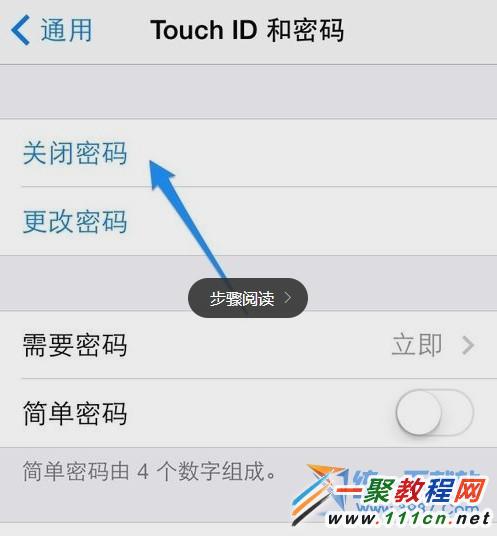 8、好了這們就鎖屏了,如果再要輸入進入系統就需要輸入密碼了。
8、好了這們就鎖屏了,如果再要輸入進入系統就需要輸入密碼了。
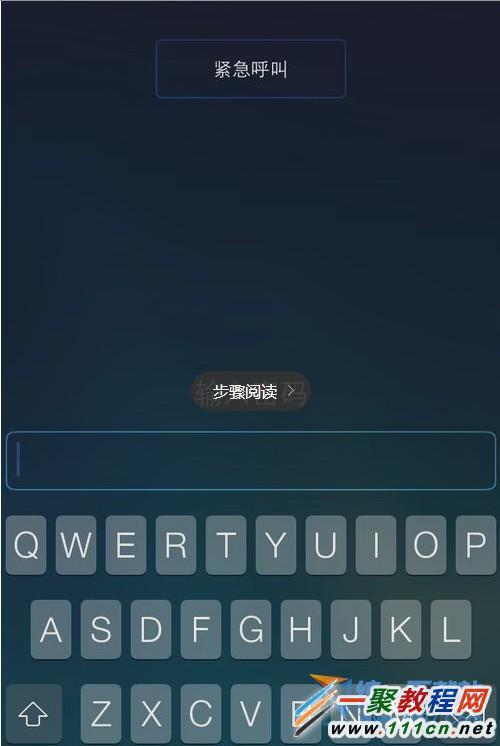
相關文章
+- iOS9蘋果將原http協定改成了https協定的辦法
- 還有 13 天,蘋果就要打開 HTTP 大門了
- 蘋果強迫運用HTTPS傳輸後APP開發者需求做的事
- 怎樣應對IOS(蘋果)強迫啟用 App Transport Security(ATS)平安功用
- 蘋果一切常用證書,appID,Provisioning Profiles配置闡明及制造圖文教程
- 為蘋果ATS和微信小順序搭建 Nginx + HTTPS 服務
- 蘋果6規范形式和縮小形式詳細有什麼差異?
- 蘋果審核前往解體日志 iOS .crash文件處置 symbolicatecrash
- iOS之蘋果調整 App Store 截圖上傳規則,截圖尺寸、大小等
- 蘋果iPhone6s怎麼批量刪除通話記錄
- 蘋果iPhone6sPlus怎麼關閉鎖屏聲
- 蘋果手表Apple Watch離開手機能Apple Pay嗎?
- iOS9.3 beta6怎麼升級?
- 蘋果iPhone6sPlus通話背景設置
- 蘋果iPhone6sPlus自定義通話背景的方法